前言:
现在的云计算平台已经非常火,也非常的稳定了。像阿里云平台,百度云平台等等,今天咱们基于openstack来搭建一个云平台
注意:
本次平台搭建为三节点搭建(没有外部存储节点,所有存储为本地存储的方式)
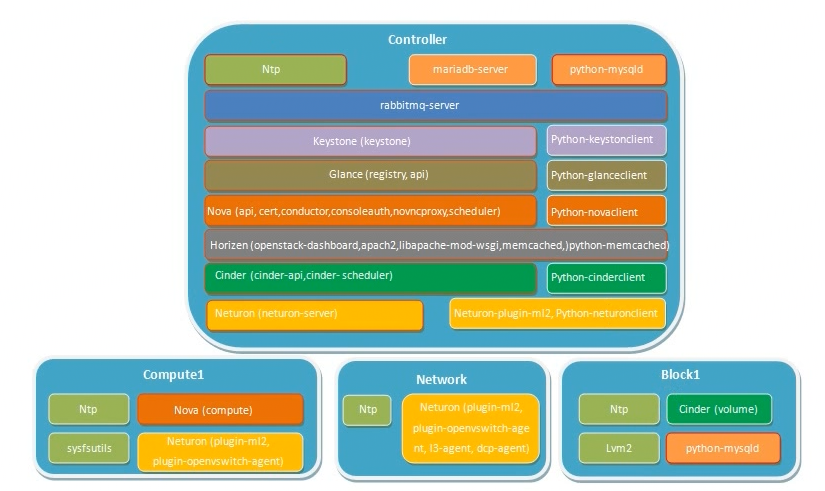
一:网络:
1.管理网络:192.168.1.0/24
2.数据网络:1.1.1.0/24
二:操作系统
CentOS Linux release 7.3.1611 (Core)
三:内核
3.10.0-514.el7.x86_64
四:版本信息:
openstack版本mitaka
注意:
在修改配置文件的时候 一定要注意不要再某条配置文件后面添加注释。可以上面与下面
相关配置一定要在标题的后追加,不要再原有的基础上修改
效果图:

本博客主要是搭建前期的环境,后续的一些内部操作将会在后面的博客中陆续更新
准备环境:
为三台主机添加hosts解析文件,为每台机器设置主机名,关闭firewalld,sellinux,设置静态IP
为计算节点添加两块网卡,为网络节点添加两块网卡
自定义yum源
所有节点执行:
yum makecache && yum install vim net-tools -y&& yum update -y
关闭yum自动更新
修改/ect/yum/yum-cron.conf将download_updates = yes改为no即可
也可以使用网络yum源:
下载网络yum源(在所有节点执行)
yum install centos-release-openstack-mitaka -y
制作yum缓存并更新系统
预装包(在所有节点执行)
yum install python-openstackclient -y
yum install openstack-selinux -y
部署时间服务(在所有节点执行)
yum install chrony -y
控制节点:
修改配置:
/etc/chrony.conf
server ntp.staging.kycloud.lan iburst
allow 192.168.1.0/24
启动服务:
systemctl enable chronyd.service
systemctl start chronyd.service
其余节点:
修改配置:
/etc/chrony.conf
server 192.168.1.142 iburst
启动服务
systemctl enable chronyd.service
systemctl start chronyd.service
验证:
每台机器执行:
chronyc sources
在S那一列包含*号,代表同步成功(可能需要花费几分钟去同步,时间务必同步)
控制节点操作
安装数据库
yum install mariadb mariadb-server python2-PyMySQL -y
编辑:
/etc/my.cnf.d/openstack.cnf[mysqld]
bind-address = 192.168.1.142#控制节点IP
default-storage-engine = innodb
innodb_file_per_table
max_connections = 4096
collation-server = utf8_general_ci
character-set-server = utf8
启动服务
systemctl enable mariadb.service
systemctl start mariadb.service
安装mogodb
yum install mongodb-server mongodb -y
编辑:/etc/mongod.confbind_ip = 192.168.1.142
smallfiles = true
保存退出后启动服务 并添加开机自启动
systemctl enable mongod.service
systemctl start mongod.service
部署消息列队
yum install rabbitmq-server -y
启动服务并开机自启
systemctl enable rabbitmq-server.service
systemctl start rabbitmq-server.service
新建rabbitmq用户名与密码(这里面我所有的密码都用lhc001)
rabbitmqctl add_user openstack lhc001
为新建的用户openstack设定权限:
rabbitmqctl set_permissions openstack ".*" ".*" ".*"
安装memcache缓存token
yum install memcached python-memcached -y
启动并添加到开机自启动
systemctl enable memcached.service
systemctl start memcached.service
部署keystone服务
对数据库的操作
CREATE DATABASE keystone;
GRANT ALL PRIVILEGES ON keystone.* TO 'keystone'@'localhost'
IDENTIFIED BY 'lhc001';
GRANT ALL PRIVILEGES ON keystone.* TO 'keystone'@'%'
IDENTIFIED BY 'lhc001';
GRANT ALL PRIVILEGES ON keystone.* TO 'keystone'@'controller01'
IDENTIFIED BY 'lhc001';
#远程登录的要写上这个不然会报错
flush privileges;
安装keystone
yum install openstack-keystone httpd mod_wsgi -y
编辑/etc/keystone/keystone.conf
[DEFAULT]
admin_token = lhc001
[database]
connection = mysql+pymysql://keystone:lhc001@controller01/keystone
[token]
provider = fernet
同步修改数据到数据库中
su -s /bin/sh -c "keystone-manage db_sync" keystone
初始化fernet keys
keystone-manage fernet_setup --keystone-user keystone --keystone-group keystone
配置apache服务
编辑:/etc/httpd/conf/httpd.conf
ServerName controller01
硬链接/usr/share/keystone/wsgi-keystone.conf到/etc/httpd/conf.d/下
ln -s /usr/share/keystone/wsgi-keystone.conf /etc/httpd/conf.d/wsgi-keystone.conf
重新启动httpd
systemctl restart httpd
创建服务实体和访问站点
实现配置管理员环境变量,用于获取后面创建的权限
export OS_TOKEN=lhc001
export OS_URL=http://controller01:35357/v3
export OS_IDENTITY_API_VERSION=3
基于上一步给的权限,创建认证服务实体(目录服务)
openstack service create
--name keystone --description "OpenStack Identity" identity
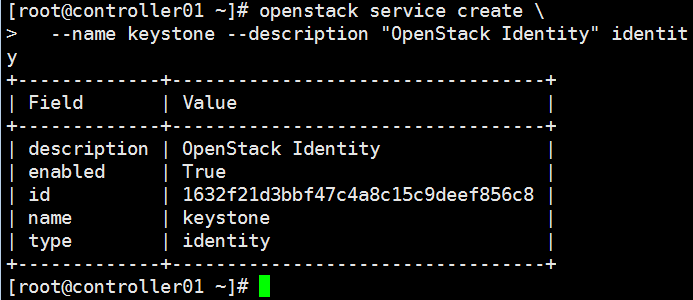
基于上一步建立的服务实体,创建访问该实体的三个api端点
openstack endpoint create --region RegionOne
identity public http://controller01:5000/v3
openstack endpoint create --region RegionOne
identity internal http://controller01:5000/v3
openstack endpoint create --region RegionOne
identity admin http://controller01:35357/v3



创建域,租户,用户,角色,把四个元素关联到一起
建立一个公共的域名:
openstack domain create --description "Default Domain" default
管理员:admin
openstack project create --domain default
--description "Admin Project" admin
openstack user create --domain default
--password-prompt admin
openstack role create admin
openstack role add --project admin --user admin admin
普通用户:demo
openstack project create --domain default
--description "Demo Project" demo
openstack user create --domain default
--password-prompt demo
openstack role create user
openstack role add --project demo --user demo user
为后续的服务创建统一租户service
openstack project create --domain default
--description "Service Project" service
验证关联


验证操作
编辑:/etc/keystone/keystone-paste.ini
在[pipeline:public_api], [pipeline:admin_api], and [pipeline:api_v3] 三个地方
移走:admin_token_auth

新建客户端脚本文件
管理员:admin-openrc
export OS_PROJECT_DOMAIN_NAME=default
export OS_USER_DOMAIN_NAME=default
export OS_PROJECT_NAME=admin
export OS_USERNAME=admin
export OS_PASSWORD=lhc001
export OS_AUTH_URL=http://controller01:35357/v3
export OS_IDENTITY_API_VERSION=3
export OS_IMAGE_API_VERSION=2
普通用户demo:demo-openrc
export OS_PROJECT_DOMAIN_NAME=default
export OS_USER_DOMAIN_NAME=default
export OS_PROJECT_NAME=demo
export OS_USERNAME=demo
export OS_PASSWORD=lhc001
export OS_AUTH_URL=http://controller01:5000/v3
export OS_IDENTITY_API_VERSION=3
export OS_IMAGE_API_VERSION=2
退出控制台 重新登录
source admin-openrc
openstack token issue

部署镜像服务
数据库操作
mysql -u root -p
CREATE DATABASE glance;
GRANT ALL PRIVILEGES ON glance.* TO 'glance'@'localhost'
IDENTIFIED BY 'lhc001';
GRANT ALL PRIVILEGES ON glance.* TO 'glance'@'%'
IDENTIFIED BY 'lhc001';
GRANT ALL PRIVILEGES ON glance.* TO 'glance'@'controller01'
IDENTIFIED BY 'lhc001';
#同上面keystone对数据库的操作一样
flush privileges;
keystone认证操作:
上面提到过:所有后续项目的部署都统一放到一个租户service里,然后需要为每个项目建立用户,建管理员角色,建立关联
openstack user create --domain default --password-prompt glance

关联角色
openstack role add --project service --user glance admin
建立服务实体
openstack service create --name glance
--description "OpenStack Image" image
建端点
openstack endpoint create --region RegionOne
image public http://controller01:9292
openstack endpoint create --region RegionOne
image internal http://controller01:9292
openstack endpoint create --region RegionOne
image admin http://controller01:9292
安装glance软件
yum install openstack-glance -y
这次的环境统一都是用本地存储,但是无论什么存储,都要在启动glance之前建立,不然启动时glance搜索不到,虽然不会报错,但是对于后面的一些操作会报错。所以为了省略麻烦 还是先提前建立好
mkdir /var/lib/glance/images/
chown glance. /var/lib/glance/images/
编辑/etc/glance/glacne-api.conf
[database]connection = mysql+pymysql://glance:lhc001@controller01/glance
[keystone_authtoken]
auth_url = http://controller01:5000
memcached_servers = controller01:11211
auth_type = password
project_domain_name = default
user_domain_name = default
project_name = service
username = glance
password = lhc001
[paste_deploy]
flavor = keystone
[glance_store]
stores = file,http
default_store = file
filesystem_store_datadir = /var/lib/glance/images/
编辑/etc/glance/glacne-registry
这里的registry配置的数据库是用来检索镜像元数据用的
[database]
connection = mysql+pymysql://glance:lhc001@controller01/glance
在之前的版本中,glance-api怎么配置registry就怎么配置。现在变成了v3版本 就不需要那么繁琐,直接在glance-registry中添加一条数据库接口,其它一概不用
同步数据库:输出不是报错
su -s /bin/sh -c "glance-manage db_sync" glance
启动并添加到开机自启动
systemctl enable openstack-glance-api.service
openstack-glance-registry.service
systemctl start openstack-glance-api.service
openstack-glance-registry.service
验证操作

查看openstack image list 输出为空
然后执行镜像上传
openstack image create "cirros"
--file cirros-0.3.4-x86_64-disk.img
--disk-format qcow2 --container-format bare
--public


部署compute服务
再部署任何组件时都有对keystone的数据库中进行添加用户的操作,即所有组件共用一个数据库服务
compute对数据库的操作
CREATE DATABASE nova_api;
CREATE DATABASE nova;
GRANT ALL PRIVILEGES ON nova_api.* TO 'nova'@'localhost'
IDENTIFIED BY 'lhc001';
GRANT ALL PRIVILEGES ON nova_api.* TO 'nova'@'%'
IDENTIFIED BY 'lhc001';
GRANT ALL PRIVILEGES ON nova_api.* TO 'nova'@'controller01'
IDENTIFIED BY 'lhc001';
GRANT ALL PRIVILEGES ON nova.* TO 'nova'@'localhost'
IDENTIFIED BY 'lhc001';
GRANT ALL PRIVILEGES ON nova.* TO 'nova'@'%'
IDENTIFIED BY 'lhc001';
GRANT ALL PRIVILEGES ON nova.* TO 'nova'@'controller01'
IDENTIFIED BY 'lhc001';
flush privileges;
keystone部分的相关操作
openstack user create --domain default
--password-prompt nova
创建一个nova用户 输入用户名密码
openstack role add --project service --user nova admin
用户与角色项目关联
openstack service create --name nova
--description "OpenStack Compute" compute
创建实体
openstack endpoint create --region RegionOne
compute public http://controller01:8774/v2.1/%(tenant_id)s
openstack endpoint create --region RegionOne
compute internal http://controller01:8774/v2.1/%(tenant_id)s
openstack endpoint create --region RegionOne
compute admin http://controller01:8774/v2.1/%(tenant_id)s
三个endpoint
安装软件包:
yum install openstack-nova-api openstack-nova-conductor
openstack-nova-console openstack-nova-novncproxy
openstack-nova-scheduler -y
编辑/etc/nova/nova.conf
[DEFAULT]
enabled_apis = osapi_compute,metadata
rpc_backend = rabbit
auth_strategy = keystone
#下面的为管理ip
my_ip = 192.168.1.142
use_neutron = True
firewall_driver = nova.virt.firewall.NoopFirewallDriver
[api_databases]
connection = mysql+pymysql://nova:lhc001@controller01/nova_api
[database]
connection = mysql+pymysql://nova:lhc001@controller01/nova
[oslo_messaging_rabbit]
rabbit_host = controller01
rabbit_userid = openstack
rabbit_password = lhc001
[keystone_authtoken]
auth_url = http://controller01:5000
memcached_servers = controller01:11211
auth_type = password
project_domain_name = default
user_domain_name = default
project_name = service
username = nova
password = lhc001
[vnc]
#下面的为管理ip
vncserver_listen = 192.168.1.142
#下面的为管理ip
vncserver_proxyclient_address = 192.168.1.142
[oslo_concurrency]
lock_path = /var/lib/nova/tmp
同步数据库 有输出不是报错
su -s /bin/sh -c "nova-manage api_db sync" nova
su -s /bin/sh -c "nova-manage db sync" nova
启动并添加到开机自启动
systemctl enable openstack-nova-api.service
openstack-nova-consoleauth.service openstack-nova-scheduler.service
openstack-nova-conductor.service openstack-nova-novncproxy.service
systemctl start openstack-nova-api.service
openstack-nova-consoleauth.service openstack-nova-scheduler.service
openstack-nova-conductor.service openstack-nova-novncproxy.service
接下来就要配置计算节点了 控制节点就暂时先放一放
配置计算节点
安装软件包:
yum install openstack-nova-compute libvirt-daemon-lxc -y
修改配置:
编辑/etc/nova/nova.conf
[DEFAULT]
rpc_backend = rabbit
auth_strategy = keystone
#计算节点管理网络ip
my_ip = 192.168.1.141
use_neutron = True
firewall_driver = nova.virt.firewall.NoopFirewallDriver
[oslo_messaging_rabbit]
rabbit_host = controller01
rabbit_userid = openstack
rabbit_password = lhc001
[vnc]
enabled = True
vncserver_listen = 0.0.0.0
#计算节点管理网络ip
vncserver_proxyclient_address = 192.168.1.141
#控制节点管理网络ip
novncproxy_base_url = http://192.168.1.142:6080/vnc_auto.html
[glance]
api_servers = http://controller01:9292
[oslo_concurrency]
lock_path = /var/lib/nova/tmp
启动程序
systemctl enable libvirtd.service openstack-nova-compute.service
systemctl start libvirtd.service openstack-nova-compute.service
验证操作:
控制节点测试
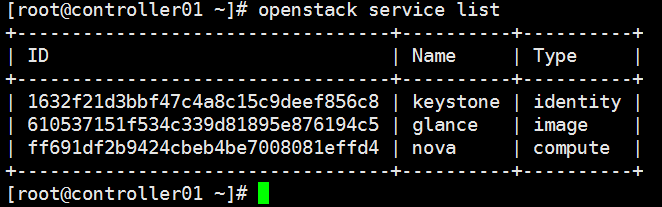
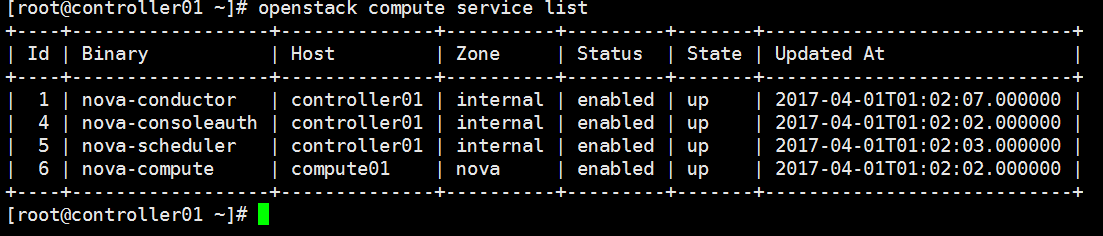
网络部署
还是在控制节点进行数据库操作
CREATE DATABASE neutron;
GRANT ALL PRIVILEGES ON neutron.* TO 'neutron'@'localhost'
IDENTIFIED BY 'lhc001';
GRANT ALL PRIVILEGES ON neutron.* TO 'neutron'@'%'
IDENTIFIED BY 'lhc001';
GRANT ALL PRIVILEGES ON neutron.* TO 'neutron'@'controller01'
IDENTIFIED BY 'lhc001';
flush privileges;
keystone对于neutron的操作
创建用户建立关联
openstack user create --domain default --password-prompt neutron
openstack role add --project service --user neutron admin
创建实体服务与三个endpoint
openstack service create --name neutron
--description "OpenStack Networking" network
openstack endpoint create --region RegionOne
network public http://controller01:9696
openstack endpoint create --region RegionOne
network internal http://controller01:9696
openstack endpoint create --region RegionOne
network admin http://controller01:9696
安装neutron组件
yum install openstack-neutron openstack-neutron-ml2 python-neutronclient which -y
配置服务组件
编辑 /etc/neutron/neutron.conf文件
[DEFAULT]
core_plugin = ml2
service_plugins = router
#下面配置:启用重叠IP地址功能
allow_overlapping_ips = True
rpc_backend = rabbit
auth_strategy = keystone
notify_nova_on_port_status_changes = True
notify_nova_on_port_data_changes = True
[oslo_messaging_rabbit]
rabbit_host = controller01
rabbit_userid = openstack
rabbit_password = lhc001
[database]
connection = mysql+pymysql://neutron:lhc001@controller01/neutron
[keystone_authtoken]
auth_url = http://controller01:5000
memcached_servers = controller01:11211
auth_type = password
project_domain_name = default
user_domain_name = default
project_name = service
username = neutron
password = lhc001
[nova]
auth_url = http://controller01:5000
auth_type = password
project_domain_name = default
user_domain_name = default
region_name = RegionOne
project_name = service
username = nova
password = lhc001
[oslo_concurrency]
lock_path = /var/lib/neutron/tmp
编辑/etc/neutron/plugins/ml2/ml2_conf.ini文件
[ml2]
type_drivers = flat,vlan,vxlan,gre
tenant_network_types = vxlan
mechanism_drivers = openvswitch,l2population
extension_drivers = port_security
[ml2_type_flat]
flat_networks = provider
[ml2_type_vxlan]
vni_ranges = 1:1000
[securitygroup]
enable_ipset = True
编辑/etc/nova/nova.conf文件
[neutron]
url = http://controller01:9696
auth_url = http://controller01:5000
auth_type = password
project_domain_name = default
user_domain_name = default
region_name = RegionOne
project_name = service
username = neutron
password = lhc001
service_metadata_proxy = True
创建链接
ln -s /etc/neutron/plugins/ml2/ml2_conf.ini /etc/neutron/plugin.ini
数据库同步:会有输出 并不是报错
su -s /bin/sh -c "neutron-db-manage --config-file /etc/neutron/neutron.conf
--config-file /etc/neutron/plugins/ml2/ml2_conf.ini upgrade head" neutron
重新启动nova
systemctl restart openstack-nova-api.service
启动neutron并加入到开机自启
systemctl enable neutron-server.service
systemctl start neutron-server.service
配置网络节点
编辑 /etc/sysctl.conf
net.ipv4.ip_forward=1
net.ipv4.conf.all.rp_filter=0
net.ipv4.conf.default.rp_filter=0
执行下列命令,立即生效
sysctl -p
安装软件包
yum install openstack-neutron openstack-neutron-ml2 openstack-neutron-openvswitch -y
配置组件
编辑/etc/neutron/neutron.conf文件
[DEFAULT]
core_plugin = ml2
service_plugins = router
allow_overlapping_ips = True
rpc_backend = rabbit
[oslo_messaging_rabbit]
rabbit_host = controller01
rabbit_userid = openstack
rabbit_password = lhc001
[oslo_concurrency]
lock_path = /var/lib/neutron/tmp
编辑 /etc/neutron/plugins/ml2/openvswitch_agent.ini文件
[ovs]
#下面ip为网络节点数据网络ip
local_ip=1.1.1.119
bridge_mappings=external:br-ex
[agent]
tunnel_types=gre,vxlan
#l2_population=True
prevent_arp_spoofing=True
配置L3代理。编辑 /etc/neutron/l3_agent.ini文件
[DEFAULT]
interface_driver=neutron.agent.linux.interface.OVSInterfaceDriver
external_network_bridge=br-ex
配置DHCP代理。编辑 /etc/neutron/dhcp_agent.ini文件
[DEFAULT]
interface_driver=neutron.agent.linux.interface.OVSInterfaceDriver
dhcp_driver=neutron.agent.linux.dhcp.Dnsmasq
enable_isolated_metadata=True
配置元数据代理。编辑 /etc/neutron/metadata_agent.ini文件
[DEFAULT]
nova_metadata_ip=controller01
metadata_proxy_shared_secret=lhc001
启动服务
网路节点:
systemctl enable neutron-openvswitch-agent.service neutron-l3-agent.service
neutron-dhcp-agent.service neutron-metadata-agent.service
systemctl start neutron-openvswitch-agent.service neutron-l3-agent.service
neutron-dhcp-agent.service neutron-metadata-agent.service
注意上面标红的服务,在查看服务状态的时候ovs会提示启动失败,这个不用担心,因为之前上面的配置文件中配置的数据管理IP与网桥都没有创建,它的log中提示找不到,没关系 后面会创建出来。
创建为网络节点数据网络ip
[root@network01 network-scripts]# cat ifcfg-ens37
TYPE="Ethernet"
BOOTPROTO="static"
IPADDR=1.1.1.119
NETMASK=255.255.255.0
NAME="ens37"
DEVICE="ens37"
ONBOOT="yes"
计算节点也是一样,也要创建一个数据管理IP
cd /etc/sysconfig/network-scripts
cp ifcfg-ens33 ifcfg-ens37
[root@compute01 network-scripts]# cat ifcfg-ens37
TYPE="Ethernet"
BOOTPROTO="static"
IPADDR=1.1.1.117
NETMASK=255.255.255.0
NAME="ens37"
DEVICE="ens37"
ONBOOT="yes"
重启两节点网卡服务
systemctl restart nwtwork
两节点互ping 测试
回到网络节点上创建网桥
建立网桥,br-ex网卡与外部网卡绑定,由于在实验之前 我们添加了三块网卡,但是我这台机器上能上网的只有一个IP地址,所以能用的网络就两个一个数据网络,一个管理网络,但是在真实环境中,是一定要用三块网卡的
cp ifcfg-ens33 ifcfg-br-ex
[root@network01 network-scripts]# cat ifcfg-br-ex
TYPE="Ethernet"
BOOTPROTO="static"
IPADDR=192.168.1.140
NETMASK=255.255.255.0
GATEWAY=192.168.1.1
DNS1=192.168.1.1
NAME="br-ex"
DEVICE="br-ex"
ONBOOT="yes"
NM_CONTROLLED=no #这个一定要添加不然网桥会建立失败
同理,既然已经将网桥建立了,那么ens33上面的IP地址就要拿掉
[root@network01 network-scripts]# cat ifcfg-ens33
TYPE="Ethernet"
BOOTPROTO="static"
DEFROUTE="yes"
PEERDNS="yes"
PEERROUTES="yes"
IPV4_FAILURE_FATAL="no"
IPV6INIT="yes"
IPV6_AUTOCONF="yes"
IPV6_DEFROUTE="yes"
IPV6_PEERDNS="yes"
IPV6_PEERROUTES="yes"
IPV6_FAILURE_FATAL="no"
IPV6_ADDR_GEN_MODE="stable-privacy"
NAME="ens33"
UUID="e82bc9e4-d28e-4363-aab4-89fda28da938"
DEVICE="ens33"
ONBOOT="yes"
NM_CONTROLLED=no #在真实网卡上也要添加
重启网络节点网卡
systemctl restart nwtwork
这时候再次查看ovs服务的状态(
systemctl status neutron-openvswitch-agent.service)就发现这个服务一定running了
到这里网络节点就告一段落了
配置计算节点
编辑 /etc/sysctl.conf
net.ipv4.conf.all.rp_filter=0
net.ipv4.conf.default.rp_filter=0
sysctl -p
计算节点安装ovs等组件
yum install openstack-neutron openstack-neutron-ml2 openstack-neutron-openvswitch -y
编辑 /etc/neutron/neutron.conf文件
[DEFAULT]
rpc_backend = rabbit
#auth_strategy = keystone
[oslo_messaging_rabbit]
rabbit_host = controller01
rabbit_userid = openstack
rabbit_password = lhc001
[oslo_concurrency]
lock_path = /var/lib/neutron/tmp
编辑 /etc/neutron/plugins/ml2/openvswitch_agent.ini
[ovs]
#下面ip为计算节点数据网络ip
local_ip = 1.1.1.117
[agent]
tunnel_types = gre,vxlan
l2_population = True
arp_responder = True
prevent_arp_spoofing = True
[securitygroup]
firewall_driver = neutron.agent.linux.iptables_firewall.OVSHybridIptablesFirewallDriver
enable_security_group = True
编辑 /etc/nova/nova.conf
[neutron]
url = http://controller01:9696
auth_url = http://controller01:5000
auth_type = password
project_domain_name = default
user_domain_name = default
region_name = RegionOne
project_name = service
username = neutron
password = lhc001
启动服务重启nova
systemctl enable neutron-openvswitch-agent.service
systemctl start neutron-openvswitch-agent.service
systemctl restart openstack-nova-compute.service
ok,接下来的事情就简单多了,在控制节点部署一个dashboard服务
控制节点操作
安装软件包
yum install openstack-dashboard -y
配置/etc/openstack-dashboard/local_settings
OPENSTACK_HOST = "controller01"
ALLOWED_HOSTS = ['*', ]
SESSION_ENGINE = 'django.contrib.sessions.backends.cache'
#SESSION_ENGINE = 'django.contrib.sessions.backends.file'
#这个配置文件没有我们在最后面添加进去,输入上面的那个配置在登录页面进行登录的时候可能会报错,如果报错,修改成下面的配置 问题就会解决
CACHES = {
'default': {
'BACKEND': 'django.core.cache.backends.memcached.MemcachedCache',
'LOCATION': 'controller01:11211',
}
}
OPENSTACK_KEYSTONE_URL = "http://%s:5000/v3" % OPENSTACK_HOST
OPENSTACK_KEYSTONE_MULTIDOMAIN_SUPPORT = True
OPENSTACK_API_VERSIONS = {
"data-processing": 1.1,
"identity": 3,
"image": 2,
"volume": 2,
"compute": 2,
}
OPENSTACK_KEYSTONE_DEFAULT_DOMAIN = "default"
OPENSTACK_KEYSTONE_DEFAULT_ROLE = "user"
TIME_ZONE = "UTC"
重新启动服务
systemctl enable httpd.service memcached.service
systemctl restart httpd.service memcached.service
在浏览器段进行测试
http://http://192.168.1.142/dashboard/
